Cómo configurar los ajustes de equipo con la API para desarrolladores de Digital Samba
Configurar los ajustes del equipo puede ser un paso crucial para optimizar el flujo de trabajo y la productividad en tus videoconferencias. Una forma de hacerlo es mediante el uso de una API, que te proporciona una forma más granular de personalizar tus interacciones digitales.
Índice
- ¿Cómo empezar?
- ¿Cómo añadir miembros a tu equipo?
- ¿Cómo asignar funciones a los miembros del equipo?
- ¿Cómo configurar los ajustes predeterminados de la sala¿
En este artículo, exploraremos cómo configurar los ajustes de tu equipo utilizando la API para desarrolladores de Digital Samba. Vamos a ir a través de una guía paso a paso sobre cómo configurar tu equipo, asignar funciones de equipo y cómo configurar la configuración predeterminada de la sala.
¿Cómo empezar?
Antes de profundizar en la configuración de los ajustes de su equipo utilizando la API para desarrolladores, es importante recordar que gran parte del proceso de configuración se llevará a cabo a través del panel de control. Pero antes de entrar en los detalles de la configuración del equipo, vamos a empezar por definir lo que es un equipo en el contexto de Digital Samba.
Un equipo en Digital Samba se refiere a un grupo de individuos que colaboran en la integración de Digital Samba API o SDK en un sitio web o aplicación. Este equipo normalmente incluye desarrolladores, así como cualquier otro usuario que necesite gestionar y configurar tus salas a un nivel avanzado.

Contacta con nuestro equipo hoy mismo
Configura los ajustes de tu equipo con la API para desarrolladores de Digital Samba
Para funcionar eficazmente dentro de Digital Samba, cada equipo debes tener al menos un propietario designado. Además, los equipos también pueden incluir uno o más administradores y miembros, dependiendo de sus necesidades y requisitos específicos.
¿Cómo se crea un equipo?
El primer paso para configurar tu equipo es crear una sala. Cuando te registras en Digital Samba, se crea automáticamente un equipo. Como parte del proceso de registro, también te pedirá que configures tu equipo añadiendo un subdominio, que sirve como identificador único para tu equipo.
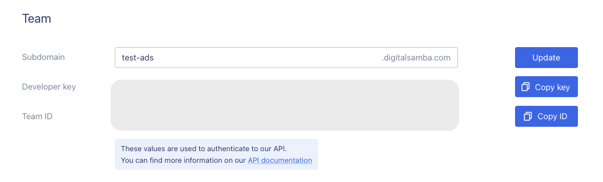
Digital Samba utilizará tu subdominio para crear un dominio de marca que se mostrará en el enlace que utilices para invitar a los participantes a las reuniones virtuales.
Por ejemplo, si utilizas "aula" como subdominio, tu subdominio de marca será - https://lecture-room.digitalsamba.com/room. Si es necesario, puedes modificar tu subdominio más adelante.
Cómo autenticar las solicitudes de la API REST al crear una sala
Durante el proceso de registro, también se te proporcionará tu clave de desarrollador e ID de equipo, que son esenciales para la autenticación al realizar solicitudes a la Digital Samba REST API. No te preocupes si te pierdes este paso, puedes acceder fácilmente a tu clave de desarrollador e ID de equipo más tarde navegando a la ventana Sala en tu panel de control.
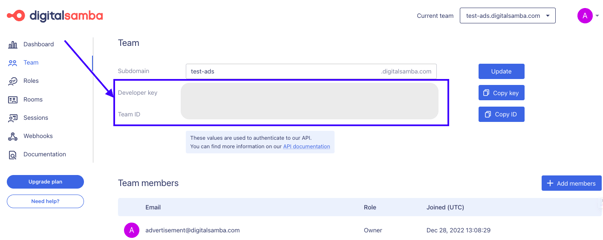
Para ver la configuración del equipo y de la sala en acción, tendrás que crear una sala. Para ello, tendrás que realizar una solicitud POST al punto final v1/rooms. En primer lugar, tendrás que utilizar tu clave de desarrollador y tu ID de equipo para autenticar la solicitud. He aquí un ejemplo de cómo realizar una solicitud POST:
const url = new URL(
"https://api.digitalsamba.com/api/v1/rooms"
);
const headers = {
"Authorization": "Bearer base64(teamId:teamDeveloperKey)",
"Content-Type": "application/json",
"Accept": "application/json",
};
let body = {
"topic": "standup",
"friendly_url": "my-standup",
"privacy": "public",
"external_id": "myExtID123",
"default_role": "moderator",
"roles": [
"moderator"
],
Room settings to be set are added here.
};
fetch(url, {
method: "POST",
headers,
body: JSON.stringify(body),
}).then(response => response.json());
IMPORTANTE: Evita compartir tu clave de desarrollador con fuentes externas o incrustarla en código front-end. Debes tratarla con la misma precaución que una contraseña, protegiéndola con la misma diligencia que el resto de tu información confidencial y secretos.
La solicitud POST que acabas de enviar creará una nueva sala con la configuración predeterminada. En una sección posterior veremos cómo configurar los ajustes por defecto de la sala.
¿Cómo se añaden miembros al equipo?
Ahora que has configurado tu subdominio y creado una nueva sala, es el momento de añadir miembros a tu equipo.
Una gran característica de Digital Samba es que genera automáticamente una sala de demostración predeterminada para cada equipo que se registra. Esto significa que puedes probar cómodamente la configuración de tu equipo sin necesidad de crear una nueva sala desde cero.
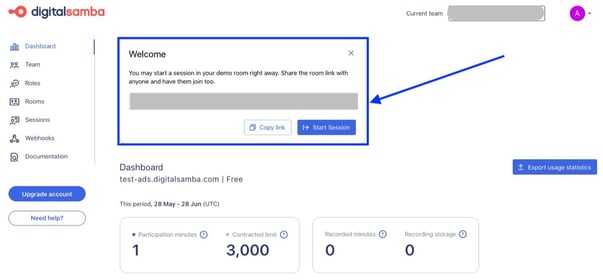
Para añadir miembros al equipo, sólo tienes que ir a la ventana "Equipo" y hacer clic en el botón "Añadir miembro".
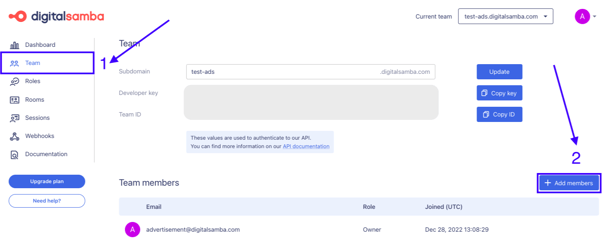
Aparecerá un enlace de invitación que puedes copiar y enviar para invitar a los miembros de tu equipo. El enlace les dirigirá a la página de registro de Digital Samba, donde podrán registrarse como miembros del equipo.
¿Cómo se asignan funciones a los miembros del equipo?
Como nuevo miembro, aparecerás en la sección "Miembros del equipo" con tu dirección de correo electrónico, función y fecha de incorporación. La función de propietario del equipo se asigna automáticamente al usuario que crea el equipo.
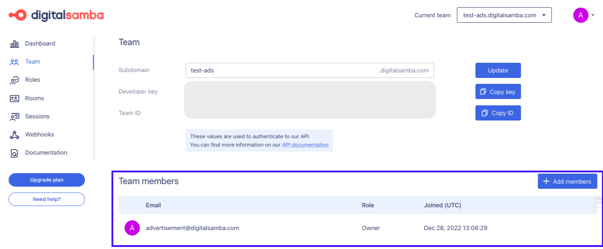
Funciones y permisos del equipo
Digital Samba ofrece tres roles de equipo: propietario, administrador y miembro.
- El propietario del equipo se crea automáticamente cuando se forma un nuevo equipo y tiene control total sobre la gestión de la cuenta, incluyendo la facturación y las actualizaciones del producto.
- Los administradores de equipo tienen privilegios similares a los del propietario, pero no pueden facturar ni eliminar al propietario. Pueden añadir y eliminar miembros del equipo y asignar roles al equipo.
- Los miembros del equipo pueden participar en todas las actividades excepto añadir o eliminar miembros del equipo, asignar roles y configurar los valores predeterminados de la sala.
En un equipo puede haber un número ilimitado de administradores y miembros, pero sólo un propietario, lo que hace que la colaboración y la delegación de tareas sean eficientes. Puedes obtener más información sobre las funciones y permisos del equipo en nuestra documentación.
¿Cómo se asignan las funciones de un equipo y se asciende o desciende a sus miembros?
Para asignar un rol de equipo, simplemente haz clic en los tres puntos junto a los detalles de los miembros del equipo en la ventana Equipo.
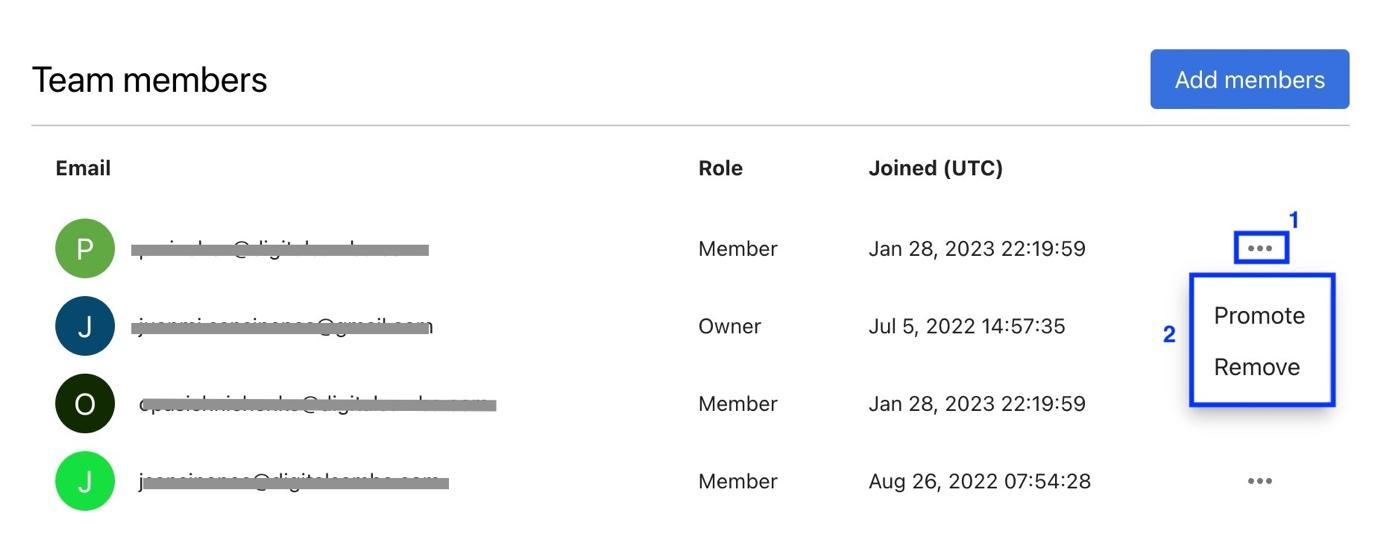
Como propietario del equipo, tendrás varias opciones para gestionar los miembros del equipo. Puedes ascender a un miembro del equipo a administrador seleccionando la opción "Ascender". A la inversa, puedes degradar a un administrador de equipo a miembro del equipo utilizando la opción "Degradar".
Además, puedes eliminar a todos los miembros del equipo mediante la opción "Eliminar". Estas opciones te dan flexibilidad a la hora de gestionar la estructura y los roles de tu equipo.
Cómo configurar las salas por defecto
Después de configurar tu equipo, puedes personalizar los ajustes predeterminados de la sala para adaptarlos a tus necesidades. Estos ajustes sirven de base para las salas de nueva creación, por lo que es importante configurarlos correctamente para mantener un aspecto coherente en todas tus salas. Esto ayudará a reforzar la identidad de tu marca y a crear un entorno cohesivo para tu equipo.
Con la API para desarrolladores, puedes ver o editar la configuración predeterminada de las salas de tu equipo.
Cómo ver tus propiedades de sala predeterminadas actuales
Antes de empezar a configurar los ajustes predeterminados de tu sala, tienes la opción de ver y revisar las propiedades actuales. Para ello, basta con realizar una solicitud GET contra el punto final root/, como se indica a continuación:
"https://api.digitalsamba.com/api/v1"
);
const headers = {
"Authorization": "Bearer base64(teamId:teamDeveloperKey)",
"Content-Type": "application/json",
"Accept": "application/json",
};
fetch(url, {
method: "GET",
headers,
}).then(response => response.json())
Esto devolverá una lista de las propiedades actuales de la sala por defecto, que podrás utilizar para tomar tus decisiones de configuración. Aquí hay un ejemplo de una respuesta con algunas propiedades establecidas como barra de herramientas habilitada, barra de herramientas posicionada en la parte inferior y el modo de diseño en join establecido en mosaico entre otras propiedades.
"id": "8180cbb0-970b-44f9-8519-84da13a47531",
"owner_id": "509cebed-e534-442e-82a2-a35c5f86e074",
"domain": "dd4869fc183c2ebb09e937251d25c83c",
"is_locked": false,
"topbar_enabled": true,
"toolbar_enabled": true,
"toolbar_position": "bottom",
"recordings_enabled": true,
"recording_logo_enabled": true,
"virtual_backgrounds_enabled": true,
"raise_hand_enabled": true,
"participant_names_in_recordings_enabled": true,
"invite_participants_enabled": true,
"recordings_layout_mode": "tiled",
"layout_mode_on_join": "tiled",
"default_role": {
"id": "e1a80f54-5172-42f5-8af3-49053e62173f",
"name": "moderator",
"display_name": "Moderators"
},
"custom_cname": null,
"internal": null,
"can_caption": true,
"max_participants": 50
}
Cómo configurar los ajustes predeterminados de la sala con la API para desarrolladores de Digital Samba
Para configurar los ajustes predeterminados de la sala, debes ejecutar una solicitud PATCH contra el punto final /api/v1, como se muestra a continuación.
- const url = new URL(
- "https://api.digitalsamba.com/api/v1"
- );
- const headers = {
- "Authorization": "Bearer base64(teamId:teamDeveloperKey)",
- "Content-Type": "application/json",
- "Accept": "application/json",
- };
- let body = {
- "domain": "lecture-room",
- "default_role": "moderator",
- "roles": [
- "moderator"
- ],
- Fields_you_want_to_edit_go_here
- };
- fetch(url, {
- method: "PATCH",
- headers,
- body: JSON.stringify(body),
Por ejemplo, supongamos que tu objetivo es garantizar una identidad de marca uniforme en todas tus videoconferencias. En ese caso, puedes conseguirlo implementando los siguientes ajustes: posicionar la barra de herramientas a la derecha y colorearla de azul para que coincida con el color principal de tu marca, utilizar un tono azul claro como color principal y establecer el fondo en blanco para minimizar las distracciones, habilitar el chat para una comunicación fluida y seleccionar el inglés como idioma de la interfaz de usuario para mayor universalidad.
"https://api.digitalsamba.com/api/v1"
);
const headers = {
"Authorization": "Bearer base64(teamId:teamDeveloperKey)",
"Content-Type": "application/json",
"Accept": "application/json",
};
let body = {
"domain": "lecture-room",
"default_role": "moderator",
"roles": [
"moderator"
],
"toolbar_enabled": true,
"toolbar_position": "right",
"toolbar_color": "#0000FF",
"primary_color": "#ADD8E6",
"background_color": "#FFFFFF",
"language": "en",
"chat_enabled": true,
"logo_enabled": true,
};
fetch(url, {
method: "PATCH",
headers,
body: JSON.stringify(body),
})
Con la API de videoconferencia de Digital Samba, puedes actualizar tantos campos para la configuración de la sala como desees. Consulta nuestra documentación para obtener una lista más detallada de los campos que puedes configurar.
Una vez que los ajustes de tu equipo estén listos y hayas configurado los ajustes predeterminados de la sala para que coincidan con tu marca, tus participantes y los miembros de tu equipo ya podrán comunicarse virtualmente sin problemas, fomentando una colaboración eficaz y un entendimiento compartido.
Crea tu equipo de conferencias virtuales hoy mismo con Digital Samba aprovechando nuestra API para desarrolladores.
Comienza hoy mismo con una cuenta gratuita y 10.000 minutos participantes gratuitos de videollamadas de calidad HD.
Share this
You May Also Like
These Related Stories

Cómo configurar los valores predeterminados de la sala en Digital Samba mediante la API para desarrolladores

Cómo configurar tus Digital Samba Rooms utilizando la API para desarrolladores y el SDK

